В Windows файлы со скрытыми и системными атрибутами не отображаются по умолчанию. Эти скрытые файлы недоступны для просмотра, даже если опция «Показать файлы и папки» включена в «Параметры папки». Для просмотра этих файлов необходимо отключить скрытие защищенных файлов операционной системы на вкладке «Вид» в разделе «Параметры папки».
Недавно я заметил, что опция « Скрыть защищенные файлы операционной системы» отсутствует в параметрах папок на моем Windows 7 (x64). Обычно это происходит после очистки вредоносных программ или любых других вредоносных объектов с помощью решений безопасности.

Пользователи, которые сталкиваются с той же проблемой на вашем XP, Vista, Windows 7 или Windows 8, могут воспользоваться одним из способов, приведенных ниже, чтобы снова включить отсутствующий параметр Скрыть защищенные файлы операционной системы.
Способ 1:
Шаг 1. Загрузите исправление отсюда, распакуйте архив и дважды щелкните файл реестра.
Шаг 2: Нажмите кнопку Да, когда появится диалоговое окно подтверждения.
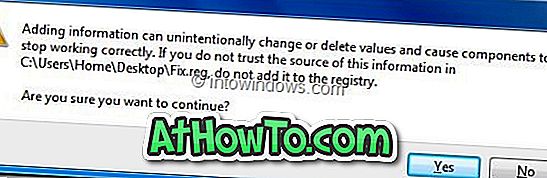
Шаг 3: Откройте «Свойства папки» и перейдите на вкладку «Вид», чтобы увидеть опцию «Скрыть защищенные файлы операционной системы (рекомендуется)».
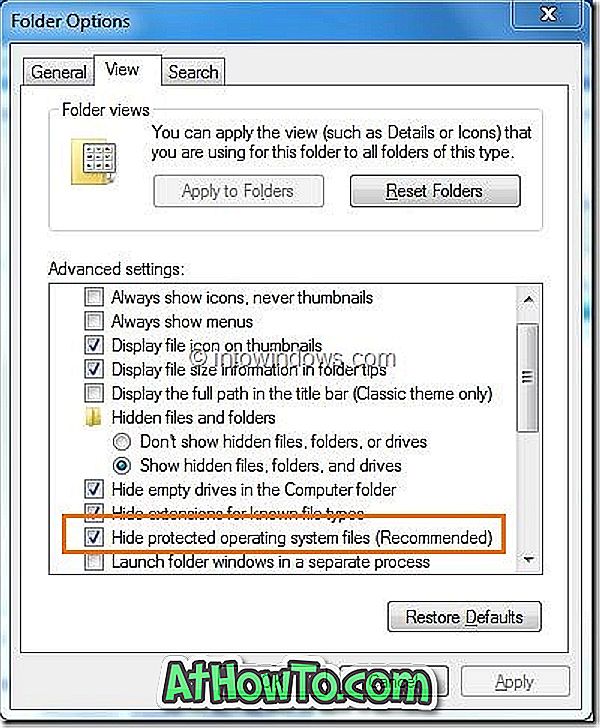
Способ 2: ручной способ
Шаг 1: Откройте диалоговое окно «Выполнить», одновременно нажав клавиши Windows + R. В диалоговом окне «Выполнить» введите regedit.exe и нажмите клавишу ввода, чтобы запустить редактор реестра.
Шаг 2. В редакторе реестра перейдите к следующему разделу реестра:
HKEY_LOCAL_MACHINE \ SOFTWARE \ Microsoft \ Windows \ CurrentVersion \
Explorer \ Advanced \ Folder \ SuperHidden
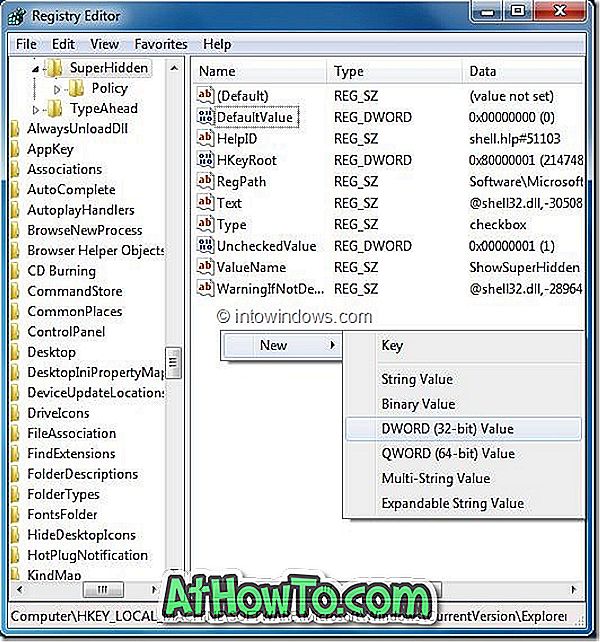
Шаг 3: Щелкните правой кнопкой мыши на открытой области на правой панели, создайте новое значение DWORD с именем CheckedValue и установите значение «0» (по умолчанию должно быть «0»).
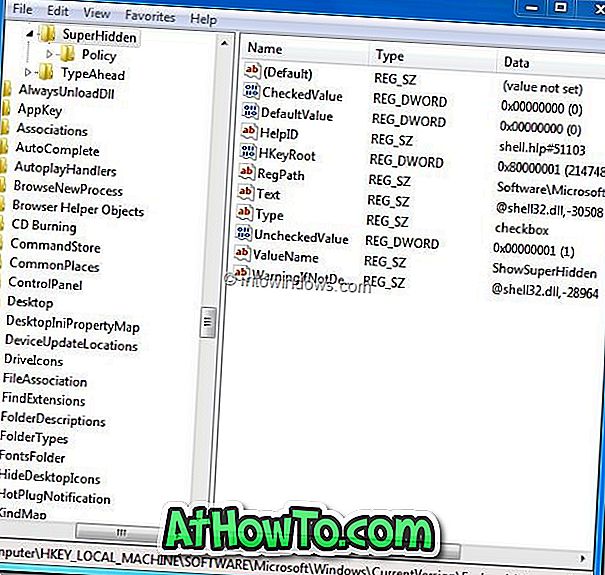
Шаг 4. Откройте проводник Windows, а затем откройте «Свойства папки». Теперь вы должны увидеть опцию Скрыть защищенные файлы операционной системы. Удачи!
Вы также можете прочитать наши 10 бесплатных инструментов для простого восстановления Windows и как восстановить системные файлы Windows 7,

![Защита паролем файлов / папок на USB-накопителе SanDisk [бесплатно]](https://athowto.com/img/windows-10/927/password-protect-files-folders-sandisk-usb-drive.png)











